"Fotoğraflardaki eski bir belge üzerinde çalışıyorum, nasıl yapabilirim? iPhone'umdaki bulanık resimleri daha net hale getir?"
İOS cihazınızdaki fotoğrafların bulanıklığını kaldırmanızın birçok nedeni vardır. Mesela çocuğunuzun doğum günü partisinde fotoğraf çektiniz ama fotoğraflar biraz bulanık. iPhone kameraları mükemmeldir ancak bu, her zaman net fotoğraflar ürettiği anlamına gelmez. Bu nedenle, bu kılavuz size fotoğraflarınızı iPhone'unuzda daha net hale getirmenin birçok yolunu anlatır.
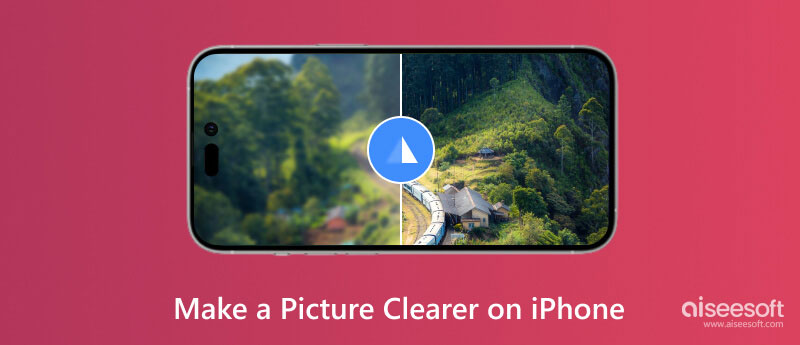
Ortalama insanlar için bulanık bir fotoğrafı düzeltmek basit bir iş değildir. Neyse ki iş akışını kolaylaştıran birkaç uygulama var. PicwandÖrneğin, görüntüleri yükseltmenize ve bulanık fotoğraflarınızı birkaç dokunuşla keskinleştirmenize olanak tanır. Fotoğraf çözünürlüğünü 1080p veya 4K'ya yükseltme özelliğine sahiptir. Ön ayarlar, iPhone'unuzda bulanık bir resmi daha net hale getirmenin en kolay yolunu sağlar. İşte işi tamamlamanın adımları:
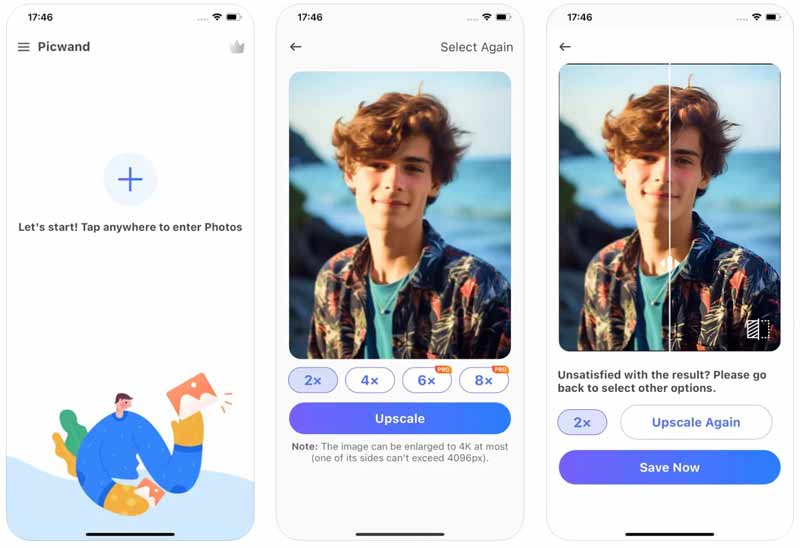
Çevrimiçi fotoğraf geliştirici, iPhone'da bulanık bir fotoğrafı daha net hale getirmenin başka bir yoludur. En büyük faydası sizden hafızanıza herhangi bir uygulama yüklemenizi istememesidir. Aiseesoft Görüntü Yükselticiörneğin, ücretsiz bir çevrimiçi fotoğraf geliştiricidir. Bulanık ve üst düzey fotoğraf kalitesini teknik beceri gerektirmeden düzeltmek için AI teknolojisini kullanır.
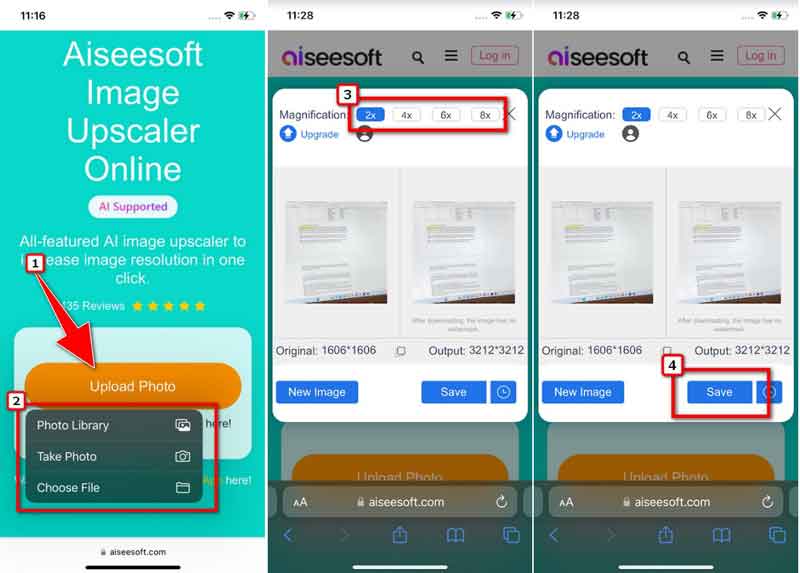
Yerel Fotoğraflar uygulaması, iPhone'da bulanık bir fotoğrafı daha net hale getirme özelliğine sahiptir. rağmen Keskinlik özelliği çok basit, ekstra uygulama yüklemeden işi halletmeye çalışmakta fayda var.
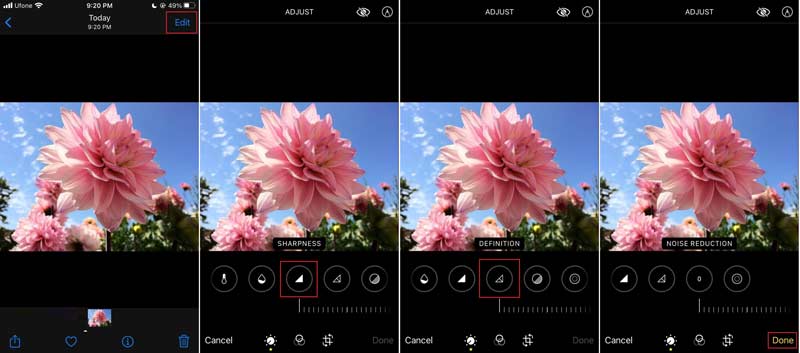
Snapseed, Google tarafından geliştirilen kapsamlı bir fotoğraf düzenleme uygulamasıdır. Şu anda pek çok iPhone kullanıcısı, fotoğrafları ve resimleri web'de yayınlamadan önce rötuşlamak için cihazlarında bu uygulamayı kullanıyor. Bu başka bir yoldur Bulanık fotoğraflarınızı düzeltin iPhone'unuzda.
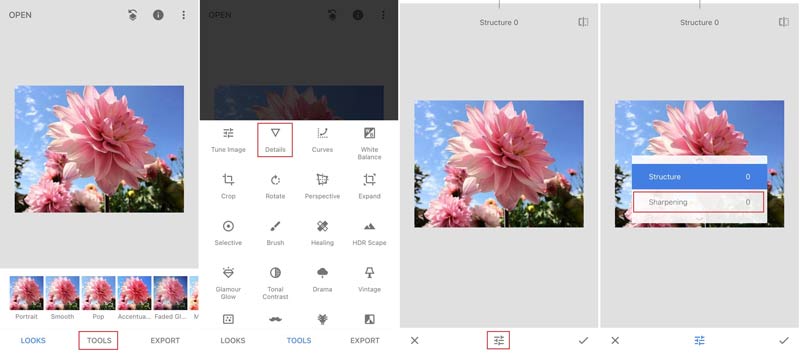
Adobe artık iOS cihazlar için Photoshop'un mobil sürümünü yayınladı. Masaüstü sürümünde tüm gelişmiş özelliklere sahip olamasanız da, iPhone veya iPad'inizde bulanık bir fotoğrafı daha net hale getirmek yeterlidir.
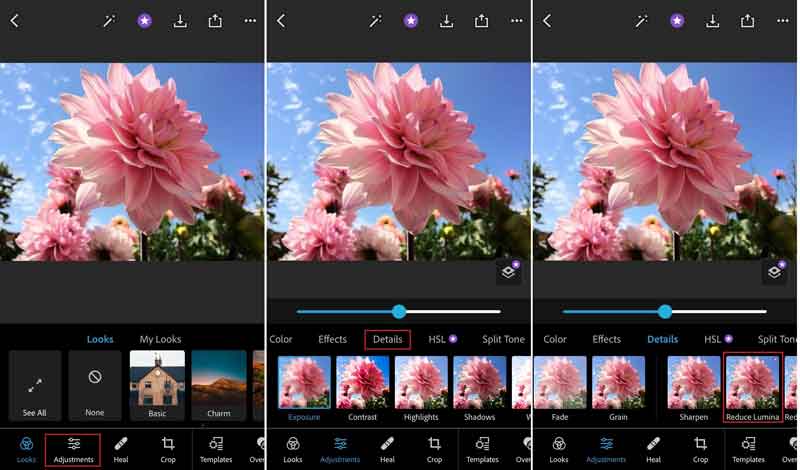
iPhone'unuzdaki fotoğrafları netleştirebilir misiniz?
Evet. Yapabilirsin iPhone'da bir fotoğrafı keskinleştirme yerleşik Fotoğraflar uygulamasıyla, üçüncü taraf bir fotoğraf düzenleyici uygulamasıyla veya iPhone'unuzdaki çevrimiçi bir fotoğraf geliştiriciyi kullanarak.
iPhone'da yüksek kaliteli fotoğraflar nasıl çekilir?
Öncelikle iPhone'unuzda fotoğraf çekerken sabit kalın. Ardından odak noktanızı ayarlayın veya otomatik odaklama özelliğini kullanın. Yüksek kaliteli fotoğraflar çekmek için ışık önemlidir. Elbette tahıl veya dijital gürültüden kaçınmalısınız.
iPhone neden resimlerimi sıkıştırıyor?
Yer kazanmak için iPhone görüntüleri otomatik olarak sıkıştırır. Görüntü sıkıştırmasını önlemek için bunları yüksek verimli görüntü formatında kaydedebilirsiniz. Ayarlar uygulamasına gidin, dokunun Kamera, seçmek BiçimleriSeçin ve Yüksek verim.
Sonuç
Şimdi en az 5 yol öğrenmelisin iPhone'unuzda bir resmi daha net hale getirin. Yerel Fotoğraflar uygulaması daha iyi bir görüntü elde etmenin en kolay yoludur. Veya Picwand gibi üçüncü taraf bir uygulamayı kullanabilirsiniz. Cihazlarına ekstra uygulama yüklemeyi sevmeyen kişiler için Aiseesoft Image Upscaler en iyi seçenektir. Bu konuyla ilgili başka sorularınız varsa, lütfen bu gönderinin altına mesaj bırakmaktan çekinmeyin; hızlı bir şekilde yanıt vereceğiz.

Video Converter Ultimate, videoları ve müziği 1000 formatta ve daha fazlasında dönüştürmek, geliştirmek ve düzenlemek için mükemmel bir video dönüştürücü, düzenleyici ve geliştiricidir.
%100 Güvenli. Reklamsız.
%100 Güvenli. Reklamsız.